萬盛學電腦網 >> 電腦基本常識 >> Bartender條形碼打印軟件使用方法
Bartender條形碼打印軟件使用方法
BarTender是美國海鷗科技推出的一款優秀的條碼打印軟件,在條碼行業應用最廣泛,幾乎支持所有的條碼打印機。 BarTender成為條碼設計行業最快速設計、專業、高質量標簽的條碼打印軟件。應用於 WINDOWS所有版本。 產品支持廣泛的條形碼碼制和條形碼打印機, 不但支持條形碼打印機而且支持激光打印機。還為世界知名品牌條形碼打印機開發了增強驅動。
對於非專業的人來說,對於怎麼使用Bartender條碼打印軟件還是一片陌生,下面深圳市互信恆科技叫你怎麼樣設置頁面,打印一維條碼,二維條碼,錄入文字,畫線等基本功能,希望可以幫助到廣大的用戶。
一、設置頁面
根據標簽的大小來設置要打印的頁面格式,具體操作步驟見以下圖片藍色方框處:

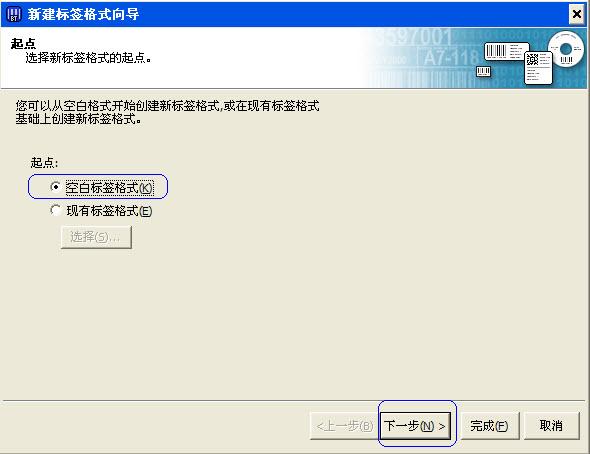
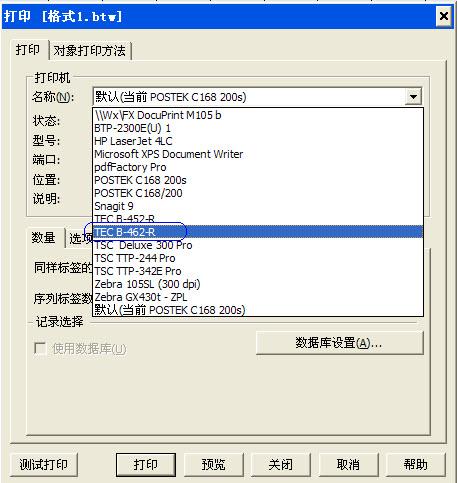
備注:創建頁面後,需要先選擇打印機,這裡假設當前的打印機是TEC B-462-R,這樣才方便進行後續的排版等操作。
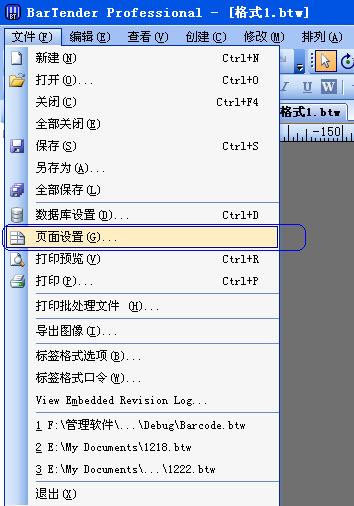
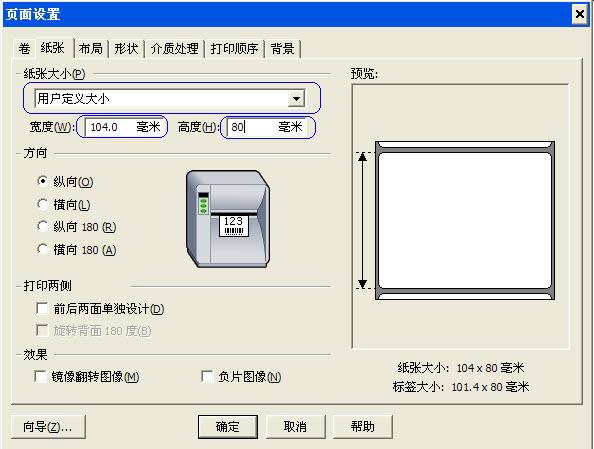
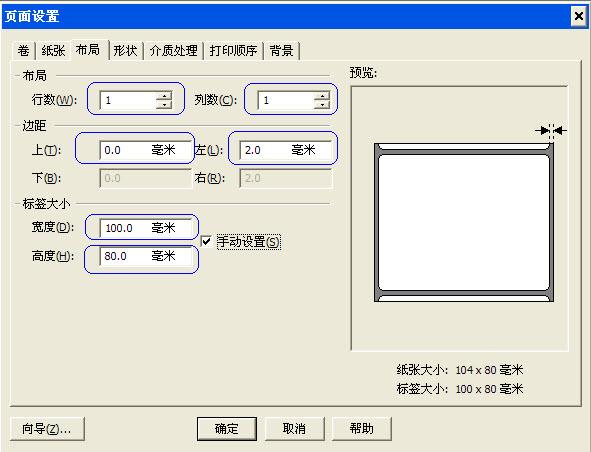
設置的標簽大小應該跟實際的標簽大小一致,紙張因為有頁邊距,所以比實際大小要大一些!
二、內容錄入
Bartender的界面錄入以圖形化為主,在工具欄上提供了一序列的模板,直接選擇相應的模板後,然後再在下面的空白處點一下就可以創建相應的條形碼,具體操作參考下面圖片藍色方框處:
1、創建一維條形碼

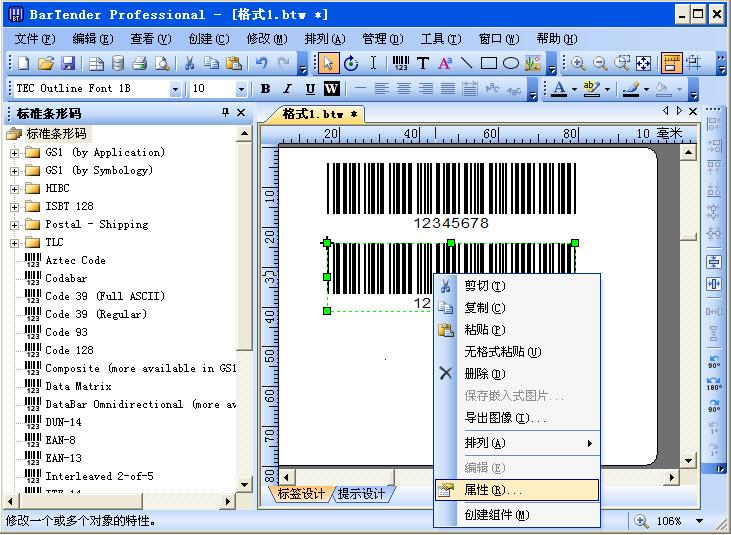
2、創建二維條形碼
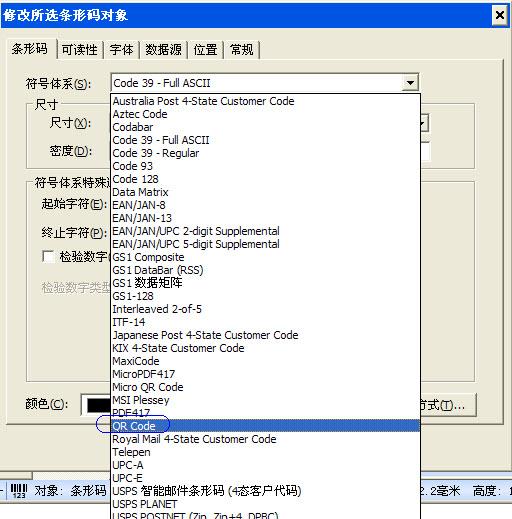
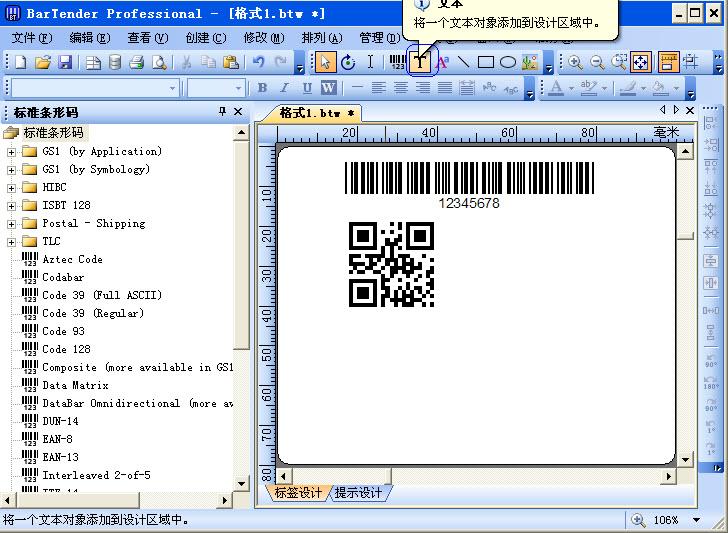
備注:上面是選擇相應的二維條形碼碼制,我們假設當前的二維碼是當前用得最廣泛的QC CODE條形碼,選擇該碼制後,然後單擊確定。
3、錄入文本
在工具欄上有一個”T”文本框,用鼠標點一下該處,然後再到下面的空白處點一下,這樣就可以創建文本了,然後再下面的文本處再用鼠標點一下,用戶就可以任意的輸入文本了,具體操作參考如下圖片藍色方框處:
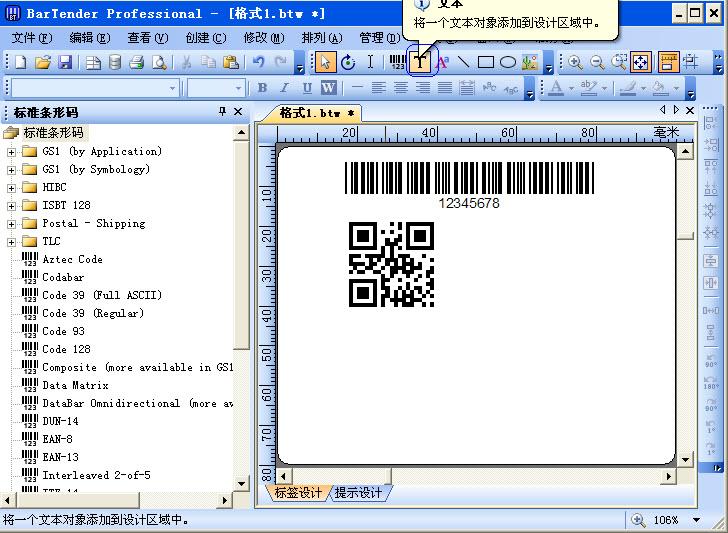
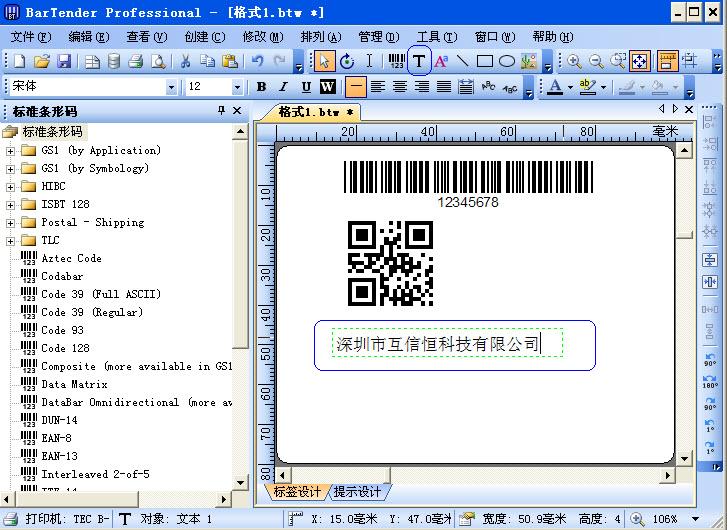
4、畫線
在工具欄上面有一個線條,點擊該線條後就可以在下面的空白處直接畫線了,參考下圖
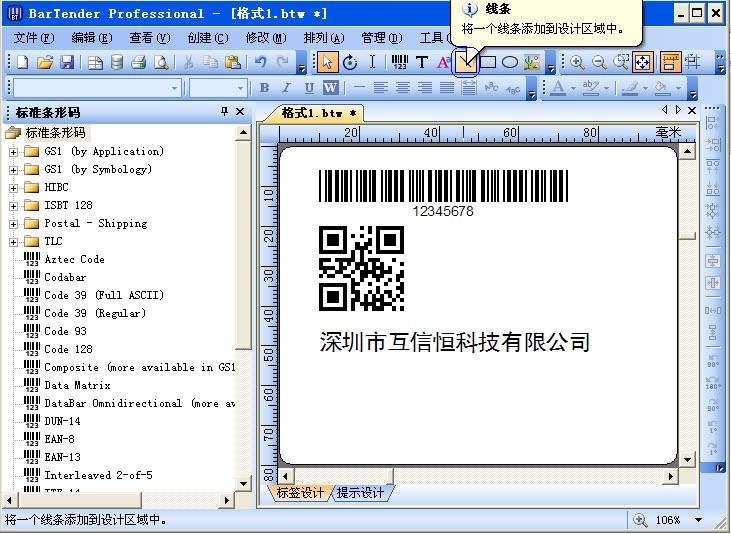
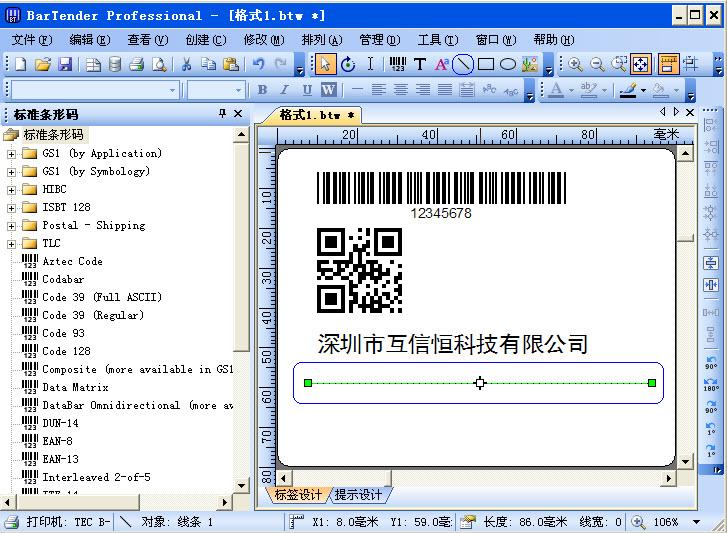
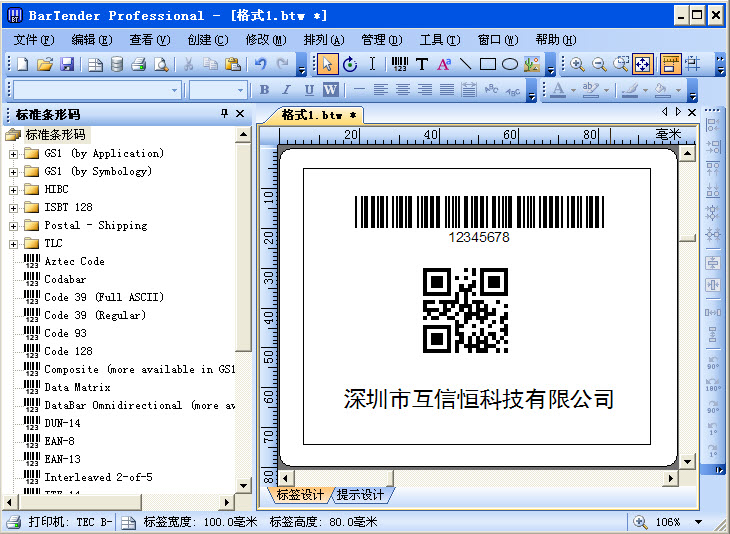
5、打印
創建完一個模板後,就是打印了,直接點擊工具欄上的打印按鈕,然後輸入相應的打印份數,點打印就可以打印處相應的標簽數量了。

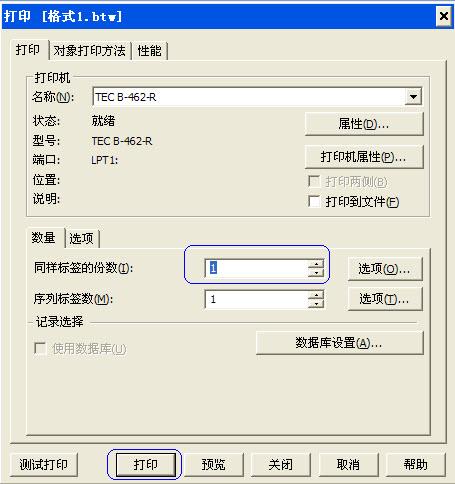
- 上一頁:1元雲購是什麼意思?
- 下一頁:電腦刪除的文件怎麼恢復



